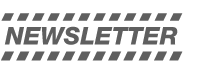|
| Seleccionar Pantalla y metodo avanzado |
| |
El Eye One Display 2 es el calibrador más extendido, el software que utiliza, el Eye One Match pude calibrar desde monitores hasta cámaras, aunque estas opciones solo están disponibles en el Eye One PRO.
Una vez instalado el software, mirar siempre que no haya una versión más actualizada |
| |
Tipo de monitor
Definición de los parámetros objetivo de la calibración
Estos dependen deltrabajo a desarrollar en el monitor. Recuerde a comprobar la luz ambiental.  |
 |
El punto blanco suele dejarse a 6500ºK (D65) para uso general y 5500ºK (D50) para preimpresión. Si la luz día D65 resulta muy frío puede buscarse un termino medio 6000ºK |
Hay que ser prudente en este apsecto, los monitores actuales tienen una potencia de hasta 300 Cd/m2 para las aplicaciones gráficas entorno a las 100 son suficientes.
La luminancia en el caso de que el objetivo del monitor sea general 120 Cd/m2 puede ser correcto. Si el objetivo es una copia impresa o la imprenta hay que tratar de que la pantalla tenga parecido a un papel. Eizo recomienda utilizar 80 Cd/m2, Nec 100-110. La cifra puede variar en función del entorno de trabajo. |
| |
Medir la luz ambiental de la sala, según ISO 3664




Contraste

|
| |
Ajuste manualmente el contraste de su monitor al máximo a fi de proporcionar una buena medición inicial para Eye-One. Haga clic en el botón de inicio de Eye-One Match para empezar la calibración del contraste.
En el centro inferior del control deslizante aparece un triángulo fi jo que indica el punto medio de grises, y un triángulo en color que se mueve por encima del mismo y que indica la calidad actual del contraste. Si el triángulo en color se sitúa a la derecha, el contraste es demasiado elevado y necesita disminuirse. Si por el contrario se sitúa a la izquierda, debe aumentarse el contraste.
Realice pequeños ajustes del contraste manualmente y espere a que se registren en el software. Ajuste hasta que se encuentre lo más cerca posible del punto medio de grises. La lectura del dispositivo Eye-One puede verse alterada si el cuadro de diálogo para el ajuste del contraste de la visualización en pantalla de su monitor está abierta durante el ajuste del contraste. Espere a que se cierre antes de proseguir con los ajustes. |
| |
| Brillo |
| |
 |
| |
En la pantalla de calibración del brillo, haga clic en el botón de inicio y siga las
instrucciones.Empiece disminuyendo el brillo del monitor a 0 o al mínimo. Incluso si su monitor queda completamente oscuro, puede solucionarlo pre-posicionando el cursor sobre el botón de medición del cuadro de diálogo de brillo. A continuación haga clic en el botón de medición; Eye-One Match toma una lectura e indica el nuevo valor del brillo.
Ajuste manualmente su brillo a este nuevo valor y vuelva a hacer clic en el
botón de medición. A medida que vaya repitiendo este proceso, sus valores
deberían acercarse cada vez más hasta que quede determinado el mejor valor de
brillo posible para su monitor. Haga clic en Detener para volver a la interfaz principal. Haga clic en la fl echa que apunta hacia la derecha para continuar. |
| |
| |
| Calibración del RGB |
| |
 |
| |
Los ajustes de RGB le permiten controlar el punto blanco de su monitor. Existen
dos modos: si su monitor dispone de control de la temperatura del color o del
punto blanco, seleccione confi guraciones previas de RGB. Si su monitor tiene
controles individuales para cada canal de color y desea una calibración más
avanzada, seleccione controles RGB. De lo contrario, Eye-One Match se ocupa de
ello automáticamente.
Nota importante:
En los monitores planos es recomendable el uso del blanco de fabrica, un ajuste incorrecto en los valores RGB producira dominantes. El control individual de los valores RGB es recomendable que se realice en aquellos monitores con calibración por Hardware.
 |
| |
| |
Se inicia el sistema de perfilación, que durara unos minutos, recuerde a desactivar el salvapantallas durante este proceso |
| |
| |
| Resumen final de la calibración |
| |
 |
| |
En el se muestran toda una serie de datos, en la parte superior izquierda la curva de ajuste con las tres curvas del RGB. A su derecha se muestra el espacio de color, si es un monitor standard mostrara un espacio similar al sRGB y si es un monitor de gamut amplio un espacio parecido al Adobe RGB o al ECI-RGB.
En la parte inferior izquierda nos muestra la temperatura objetivo y la temperatura medida, debajo la gamma y su desvió. Siempre habrá una cierta diferencia entre la objetivo y la medida.
En la parte inferior derecha están los datos de la luminancia objetivo y lectura real. De la luminancia máxima se dan los dos datos, de la luminancia mínima solo se da el dato de lectura. La luminancia mínima depende del tipo de panel, los IPS acostumbran a tener una luminancia de 0,5 cd/m2, los PVA tiene un negro más profundo y su lectura esta entorno al 0,3 o 0,2 cd/m2.
Si se ha realizado la calibración de luz ambiental debajo aparecerán los datos.  |
| La última pantalla antes de generar el perfil nos muestra la pantalla antes y después de calibrar. |
|
| |
El Eye One Display 2 es el calibrador más extendido, el software que utiliza, el Eye One Match pude calibrar desde monitores hasta cámaras, aunque estas opciones solo están disponibles en el Eye One PRO.
Una vez instalado el software, mirar siempre que no haya una versión más actualizada
|